Note di variazione
L’acquirente può voler rettificare l’acquisto effettuato perché i beni ricevuti sono in numero inferiore, difettosi o, ancora, perché sono cambiate le condizioni contrattuali; in tal caso la fattura ricevuta, errata, può essere modificata con delle Note di variazione, sia di accredito che di addebito..
.
Registrando la Nota di Credito l’azienda rettifica, a proprio favore, il documento gestionale precedentemente ricevuto, sia sotto il profilo finanziario sia sotto quello economico (riduzione del debito di fornitura e storno di costo e iva conseguente).
.
Con la Nota di Debito, invece, l’azienda integra il precedente documento, sia finanziariamente sia economicamente (aumento del debito e crescita del conto di costo e dell’iva relativa).
.
Per registrare entrambi i documenti con Giobby , clicca sulle funzioni Nota di Credito e Nota di Debito, accessibili dal cassetto della Fattura di Acquisto, nel menù principale.
.
Testata del documento
.
Il fornitore, se presente nell’Anagrafica, compare appena digiti le prime lettere della ragione sociale o del suo codice; altrimenti lo puoi inserire cliccando sul tasto +, a margine del riquadro. Invece, se non vuoi importare la nuova anagrafica nel gestionale, puoi utilizzare la funzione Fornitore Occasionale e compilare i campi proposti.
.
.
 .
.
Se l’indirizzo è diverso da quello sociale, imposta un Mittente differente.
.
Tra i dati di testata imposta il Numeratore/sezionale specifico a cui associare il documento, le Date del documento, gli Sconti di testata (anche se non associati all’anagrafica fornitore), le Condizioni di pagamento (anch’esse non necessariamente legate all’anagrafica) e, se il documento gestionale è relativo ad un Progetto/Commessa creato, associalo attraverso l’apposita funzione.
.
Compila il documento
.
Per compilare tutti i documenti gestionali di Giobby seleziona il Tipo Riga: oltre alla dicitura che identifica l’oggetto del documento (nota di credito oppure nota di debito) puoi inserire sia la motivazione sia i riferimenti al documento di origine.
.
 .
.
Nel tipo riga Materiale, in Anagrafica, puoi digitare anche solo poche lettere e il gestionale visualizza l’elenco completo degli articoli caricati nell’anagrafica materiale associati alle lettere inserite.
In caso di prodotti con Bar Code o con un codice Lotto/Seriale, puoi utilizzare l’apposito tasto per inserirli in sequenza, attraverso l’uso del lettore ottico di codici a barre.
Se non hai caricato il materiale in anagrafica, puoi inserirlo manualmente attraverso Mat./Servizio non codificato.
Per inserire un testo nel documento, utilizza il pulsante Testo Libero.
Se vuoi registrare servizi aggiuntivi addebitati dal fornitore, clicca su Trasporto e Spese, inserendone descrizione, quantità e prezzo, e poi conferma.
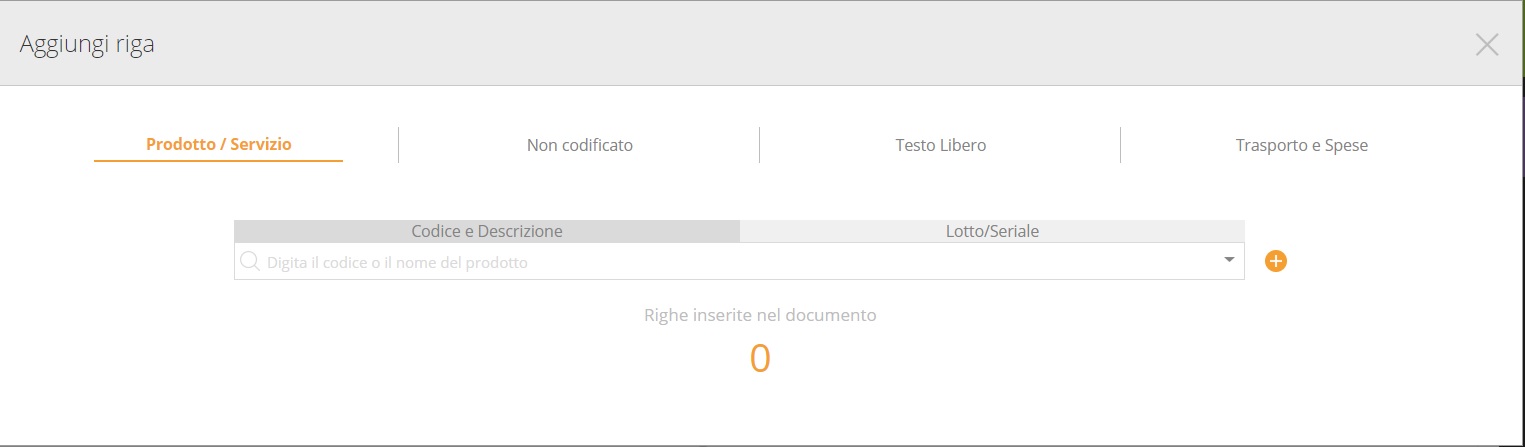 .
.
.
Con il pulsante “Importa da” puoi importare velocemente i dati nel documento, sulla base della fattura di acquisto iniziale.
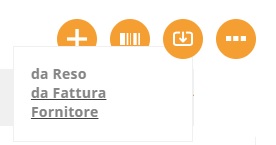 .
.
 .
.
Le Informazioni supplementari evidenziano le informazioni principali sul prodotto/servizio codificato ( Giacenza e Prezzo con relativi scostamenti).
.
 .
.
In caso di modifica su una riga, selezionala, apporta le correzioni e conferma con il tasto Modifica; se invece vuoi cancellarla, basta cliccare sul pulsante Elimina presente accanto alla relativa riga.
.
Totale documento e Scadenze
.
Alla fine del documento sono Riepilogate le informazioni del documento gestionale, come il Totale suddiviso tra imponibile ed imposta.
.
 .
.
Il Castelletto Iva racchiude i dati relativi all’ imposta, suddivisi per aliquota;
.
con Allegati puoi unire i documenti alla nota di credito o alla nota di debito;
con la funzione Link a Progetto è possibile collegare il documento interessato ad un’attività o progetto creato nell’apposita area.
.
Nella sezione Dati di Trasporto inserisci le informazioni relative a data e ora dell’eventuale servizio, il totale dei colli con il peso, l’aspetto esteriore dei beni, le modalità di trasporto e il nome dell’incaricato del trasporto, in caso di spedizione mediante soggetti terzi.
.
In Pagamenti e Rate gestisci i termini di pagamento, anche se diversi dalle condizioni selezionate in testata.
.
Salva il documento in modo che il gestionale gli assegni il numero progressivo di protocollo.
.
.
